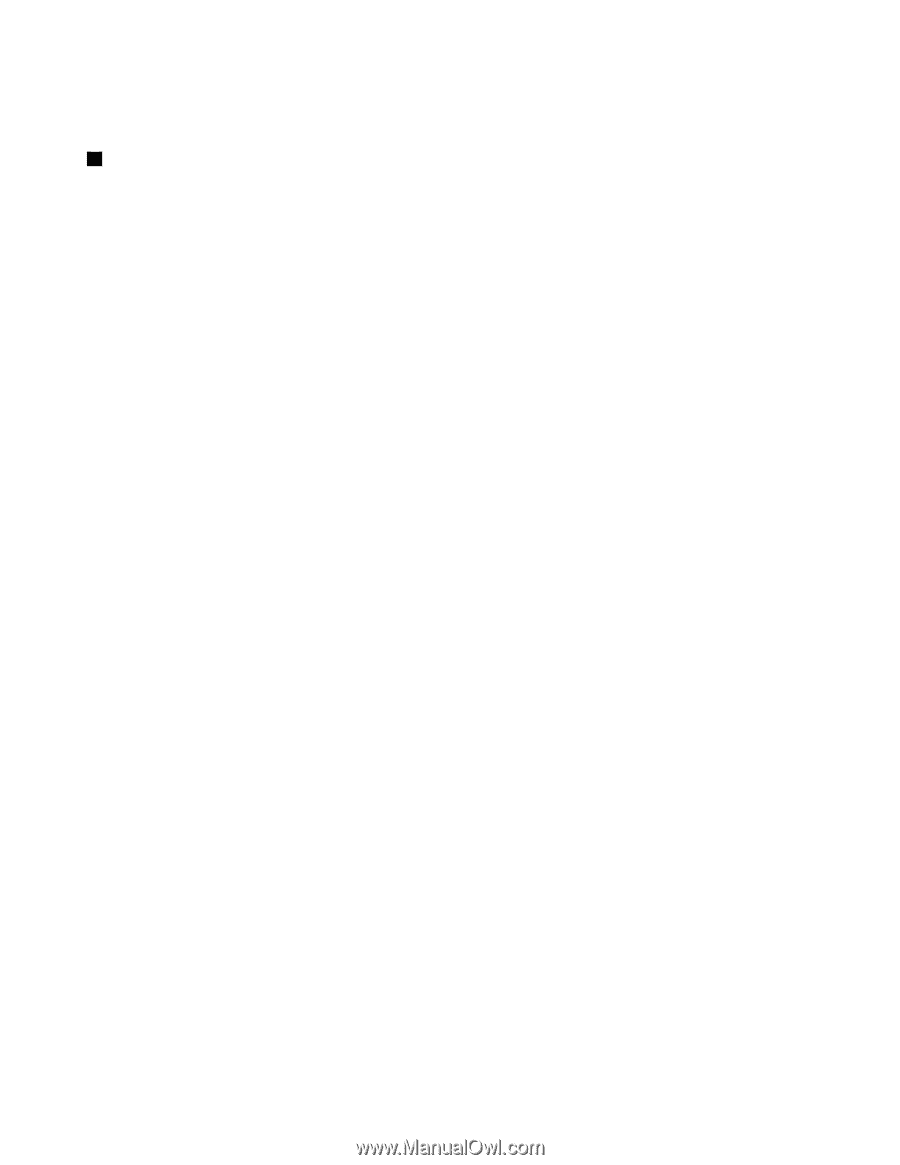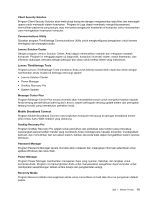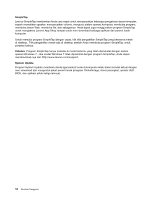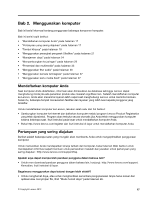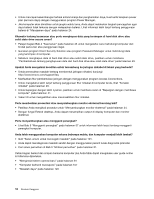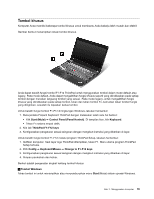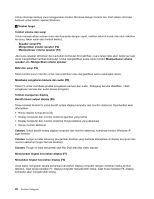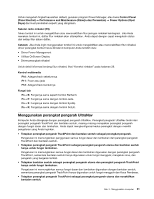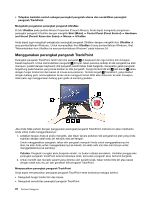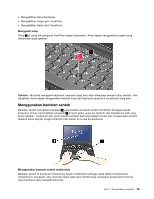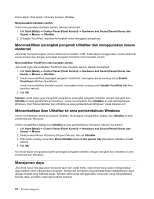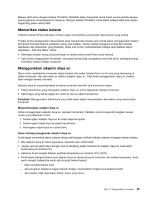Lenovo ThinkPad Edge E135 (Indonesian) User Guide - Page 38
Speaker sunyi F1, Mikrofon sunyi F4
 |
View all Lenovo ThinkPad Edge E135 manuals
Add to My Manuals
Save this manual to your list of manuals |
Page 38 highlights
Untuk informasi tentang cara menggunakan tombol Windows dengan tombol lain, lihat sistem informasi bantuan untuk sistem operasi Windows. 2 Tombol fungsi Tombol volume dan sunyi Untuk menyesuaikan volume suara dari komputer dengan cepat, matikan seluruh suara, atau atur mikrofon ke sunyi, tekan salah satu tombol berikut. Speaker sunyi (F1) Mengecilkan volume speaker (F2) Memperbesar volume speaker (F3) Jika suara speaker dimatikan dan kemudian komputer dinonaktifkan, suara tetap tidak akan terdengar saat Anda mengaktifkan kembali komputer. Untuk mengaktifkan suara, tekan tombol Memperbesar volume speaker atau Mengecilkan volume speaker. Mikrofon sunyi (F4) Tekan tombol sunyi mikrofon untuk menonaktifkan atau mengaktifkan semua perangkat rekam. Membuka pengaturan kamera dan audio (F5) Tekan F5 untuk membuka jendela pengaturan kamera dan audio. Pratayang kamera diaktifkan. Ubah pengaturan kamera dan audio sesuai keinginan. Tombol manajemen display Beralih lokasi output display (F6) Tekan kembali tombol ini untuk beralih antara display komputer dan monitor eksternal. Opsi berikut akan ditampilkan: • Hanya display komputer (LCD) • Display komputer dan monitor eksternal (gambar yang sama) • Display komputer dan monitor eksternal (fungsi desktop yang diperluas) • Hanya monitor eksternal Catatan: Untuk beralih antara display komputer dan monitor eksternal, kombinasi tombol Windows+P juga tersedia. Catatan: Fungsi ini tidak didukung jika gambar desktop yang berbeda ditampilkan di display komputer dan monitor eksternal (fungsi Perluas desktop). Catatan: Fungsi ini tidak beroperasi saat film DVD atau klip video diputar. Menurunkan tingkat kecerahan display (F7) Menaikkan tingkat kecerahan display (F8) Anda dapat mengubah secara sementara kecerahan display komputer dengan menekan kedua tombol tersebut. Saat Anda menekan F7, display komputer menjadi lebih redup. Saat Anda menekan F8, display komputer akan menjadi lebih terang. 20 Panduan Pengguna